excel表格怎样把表格截取成图片?
在Excel工作表完成后,有时需求将其转化为图片,利用内建功能即可轻松实现。接下来,我将详述如何运用Excel的截图功能来达成这一目标。
1、 打开你的excel表格文件,在界面中可以看到需要将其截取为图片的表格。
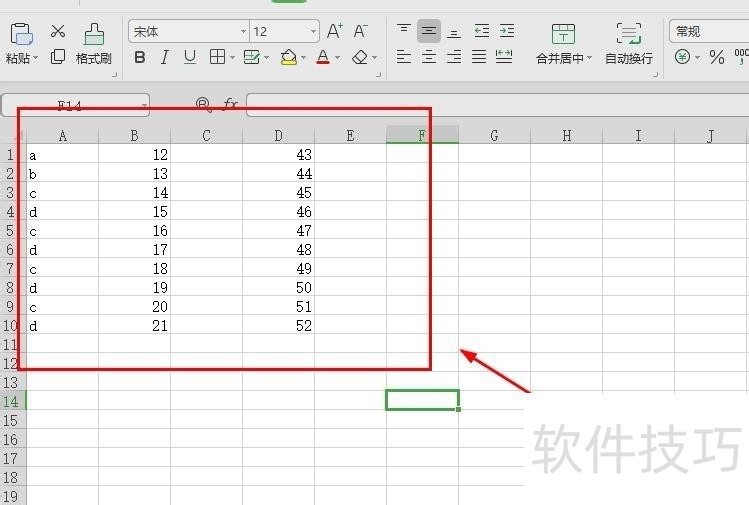
2、 接着选取你要截取为图片的表格,选中之后右击鼠标,然后在右键菜单中选择复制选项。
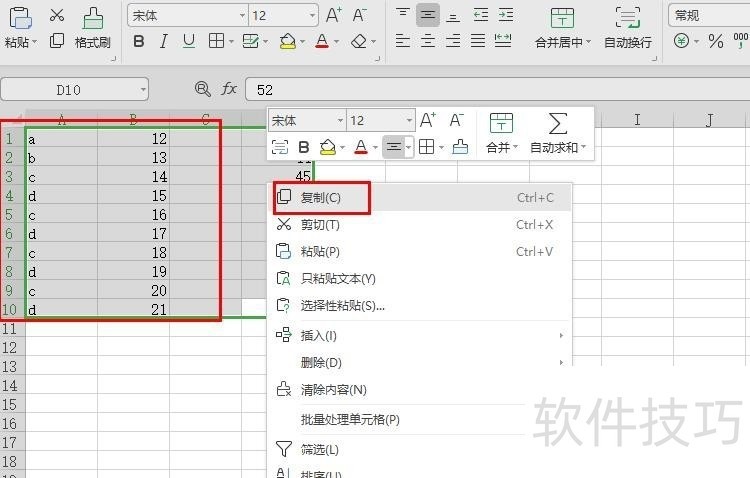
3、 成功复制之后的表格区域四周会显示虚线的标识,这个时候说明复制成功了,没有虚线的重新复制一遍。
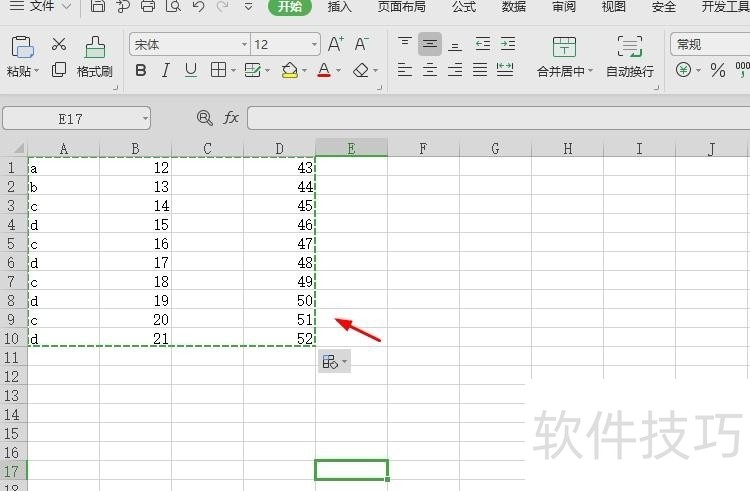
4、 接着在表格任意区域点击一下,然后点击工具栏左上角的粘贴选项,点击小三角会弹出粘贴的菜单,在菜单中选择粘贴为图片选项。
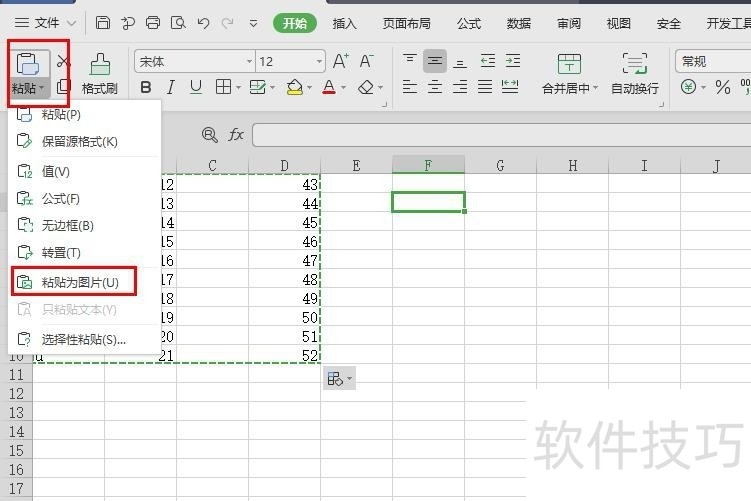
5、 接着在表格的区域就可以看到粘贴的图片,这个时候就可以对图片进行一些编辑操作了。
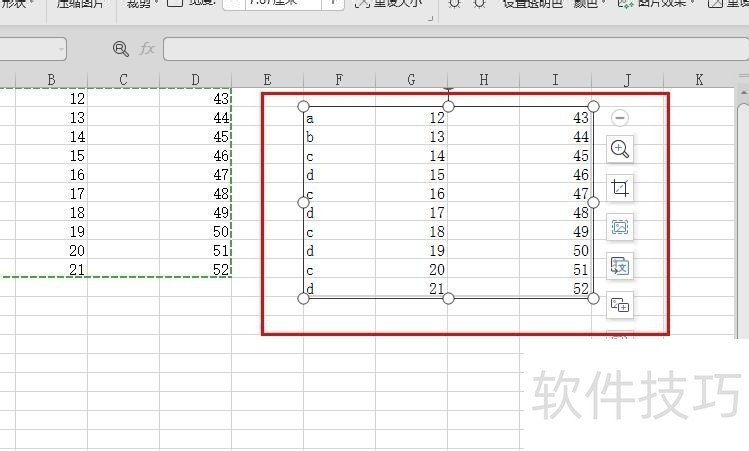
文章标题:excel表格怎样把表格截取成图片?
文章链接://www.hpwebtech.com/jiqiao/170851.html
为给用户提供更多有价值信息,ZOL下载站整理发布,如果有侵权请联系删除,转载请保留出处。
- 上一问:如何通过Excel表格设计倒计时
- 下一问:Excel如何实现多级联动下拉菜单效果
相关软件推荐
其他类似技巧
- 2024-07-06 06:28:02Excel如何进行自定义排序,即高级排序?
- 2024-07-06 06:27:01Excel2013实战技巧
- 2024-07-06 06:26:02Excel2016怎么根据数字大小显示数据条
- 2024-07-06 06:25:01excel插入链接到其它位置
- 2024-07-06 06:24:01excel如何插入网页链接
- 2024-07-06 06:23:02excel如何插入邮件链接
- 2024-07-06 06:22:01excel制作折线图
- 2024-07-06 06:21:02Excel中复制工作表的方法及技巧
- 2024-07-06 06:20:01Excel中如何删除工作表
- 2024-07-06 06:19:01Excel中如何保护工作表才不会被别人修改
Microsoft Office Excel2007软件简介
excel2007是2007版的Microsoft Office中的重要模块组件,Excel2007可以在电脑上编写电子表格,是最好用的办公软件,可以满足用户对表格的自定义编辑,还具有强大的图形功能,功能全面。zol提供excel2007官方版下载。excel2007具有强大插件平台支持,免费提供海量在线存储空间及wps文字文档模板,支持阅读和输出PDF文件,全... 详细介绍»









